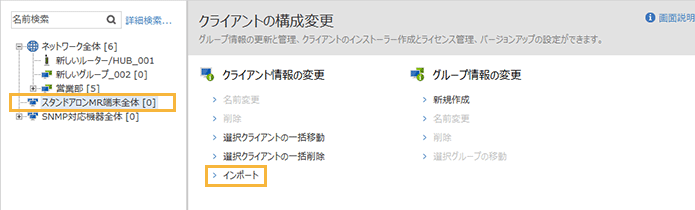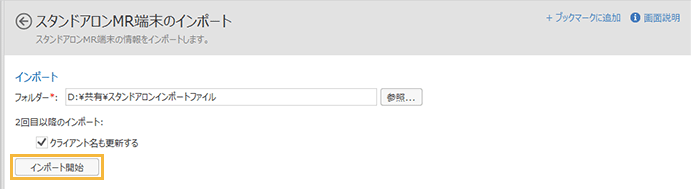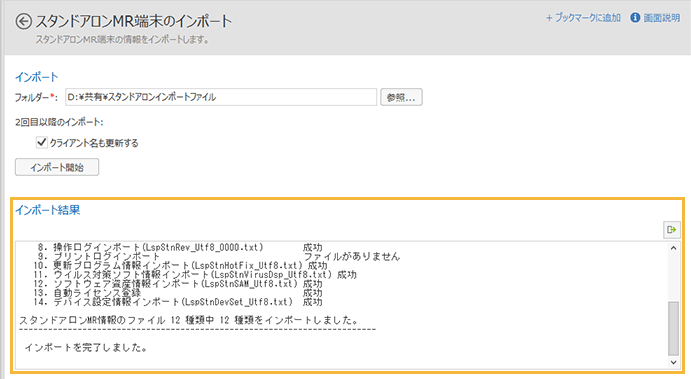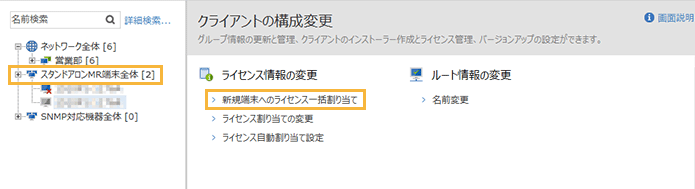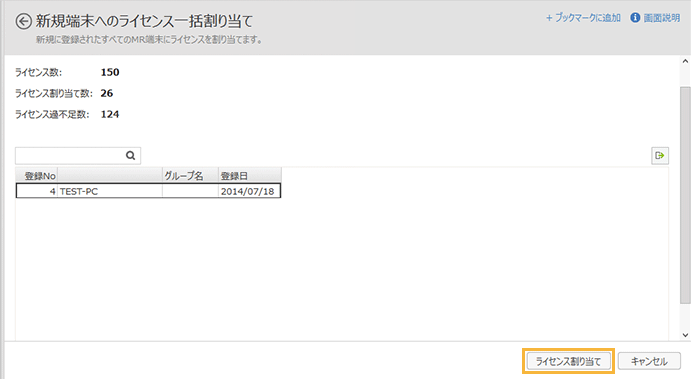収集したスタンドアロンPCの情報をコンソールにインポートする
ステップ1:スタンドアロンMR端末の情報をインポートする
スタンドアロンPCから収集した情報をコンソールにインポートします。
スタンドアロンMR端末で取得した情報をコンソールからインポートするには、次のファイルが必要です。1ファイルでも欠けるとインポートできません。
LspStnAgtdsp_Utf8.txt
LspStnHdp_Utf8.txt
LspStnInvdsp_Utf8.txt
LspStnMsofficedsp_Utf8.txt
LspStnNicinfo_Utf8.txt(*)
| *: | Ver.9.4.0.0で追加されたファイルです。Ver.9.4.0.0未満のMRの場合は、このファイルがなくてもインポートできます。 |
複数の端末情報を一括でインポートする場合、事前に各端末から収集したフォルダーを1つのフォルダーにまとめておきます。上位階層を参照先フォルダーとして選択することで一括インポートできます。
- 手動で収集した場合
各フォルダーを識別できるように、次の図のように任意の名前にリネームしてから1つのフォルダーにまとめます。
- ツールで収集した場合
フォルダー名がクライアント端末の「MACアドレス+コンピューター名」となっているフォルダーを1つのフォルダーにまとめます。
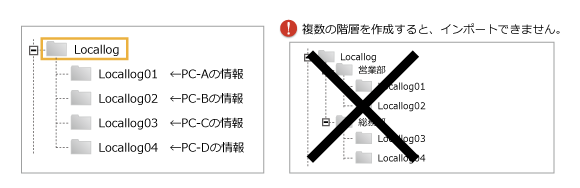
ステップ2:スタンドアロンMR端末にライセンスを割り当てる
スタンドアロンMR端末に一括してライセンスを割り当てます。
スタンドアロンMRを新規インストールした端末の情報をインポートした場合、インポートが完了すると、コンソールのツリー上に![]() が作成されます。自動でライセンスが割り当てられた場合は、左ペインのツリーに
が作成されます。自動でライセンスが割り当てられた場合は、左ペインのツリーに![]() で表示されるため、ライセンスを割り当てる手順は不要です。
で表示されるため、ライセンスを割り当てる手順は不要です。
インポートした端末に自動でライセンスを割り当てるには、事前に[クライアント]タブ >[構成変更]メニュー >[ライセンス自動割り当ての設定]での設定が必要です。